修復 Windows 無法在本地計算機上啟動 Print Spooler 服務
已發表: 2017-10-31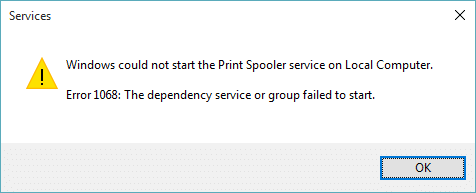
修復 Windows 無法在本地計算機上啟動 Print Spooler 服務:如果您無法打印並收到上述錯誤消息,那麼您來對地方了,今天我們將討論如何解決此錯誤消息。 錯誤中明確指出無法啟動 Print Spooler 服務,那麼這個 print spooler 是做什麼的呢? 好吧,所有與打印相關的作業都由名為 Print Spooler 的 Windows 服務管理。 後台打印程序可幫助您的 Windows 與打印機交互,並對隊列中的打印作業進行排序。 如果後台打印程序服務無法啟動,您將收到以下錯誤消息:
Windows 無法在本地計算機上啟動 Print Spooler 服務。
錯誤 1068:依賴服務或組無法啟動。
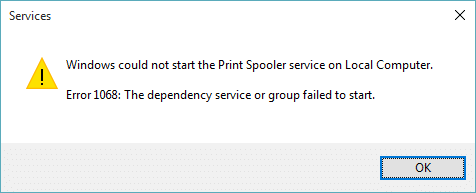
僅當您嘗試在 services.msc 窗口中啟動 Print Spooler 服務時,才會顯示上述錯誤消息。 因此,在不浪費任何時間的情況下,讓我們看看如何在下面列出的故障排除指南的幫助下實際修復 Windows 無法在本地計算機上啟動 Print Spooler 服務錯誤。
內容
- 修復 Windows 無法在本地計算機上啟動 Print Spooler 服務
- 方法 1:運行打印機疑難解答
- 方法 2:註冊表修復
- 方法 3:啟動打印後台處理程序服務
- 方法 4:運行 CCleaner 和 Malwarebytes
- 方法5:刪除PRINTERS文件夾中的所有文件
- 方法 6:運行系統文件檢查器 (SFC) 和檢查磁盤 (CHKDSK)
- 方法七:取消勾選允許服務與桌面交互
修復 Windows 無法在本地計算機上啟動 Print Spooler 服務
確保創建一個還原點以防萬一出現問題。
方法 1:運行打印機疑難解答
1. 在 Windows 搜索欄中鍵入“疑難解答”,然後單擊疑難解答。
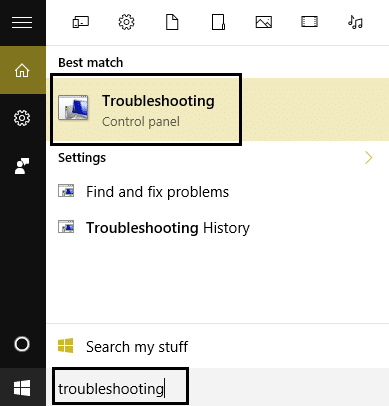
6.接下來,從左側窗格中選擇查看全部。
7.然後從排除計算機問題列表中選擇打印機。
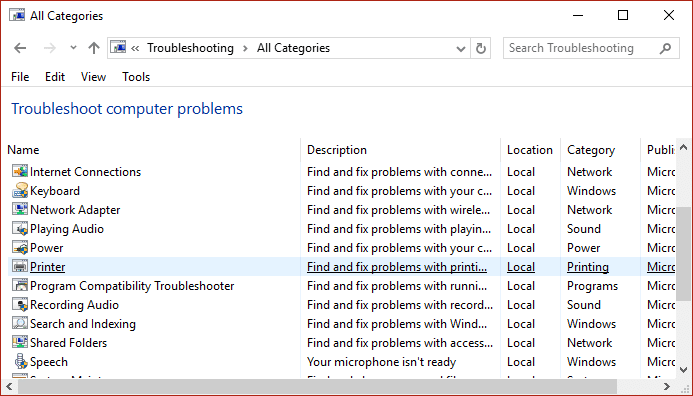
8.按照屏幕上的說明運行打印機故障排除程序。
9.重新啟動您的PC,您可能能夠修復Windows無法在本地計算機上啟動Print Spooler服務。
方法 2:註冊表修復
1.按 Windows 鍵 + R 然後鍵入regedit並按 Enter 打開註冊表編輯器。
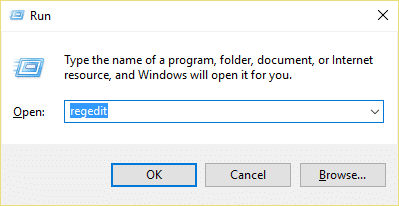
2.導航到以下註冊表項:
HKEY_LOCAL_MACHINE\SYSTEM\CurrentControlSet\Services\Spooler
3.確保在左側窗格中突出顯示Spooler鍵,然後在右側窗格中找到名為DependOnService 的字符串。
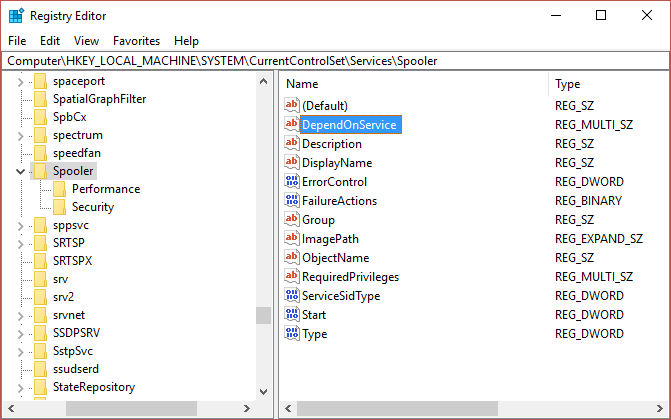
4. 雙擊 DependOnService 字符串並通過刪除 HTTP部分並僅保留 RPCSS 部分來更改其值。
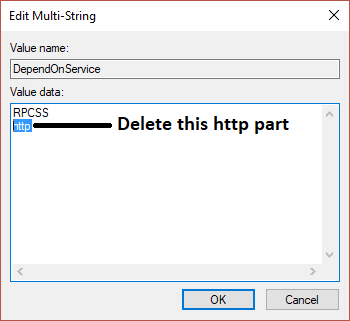
5.單擊確定保存更改並關閉註冊表編輯器。
6.重新啟動您的PC,看看錯誤是否已解決。
方法 3:啟動打印後台處理程序服務
1.按 Windows 鍵 + R 然後鍵入services.msc並按 Enter。
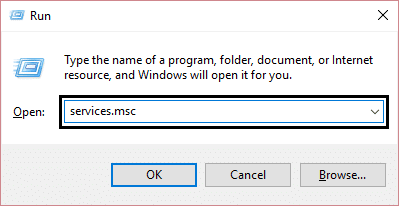
2.在列表中找到Print Spooler服務並雙擊它。
3.確保啟動類型設置為自動並且服務正在運行,然後單擊停止,然後再次單擊啟動以重新啟動服務。
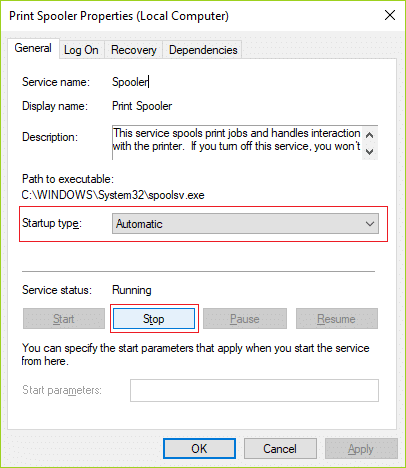
4.單擊應用,然後單擊確定。
5.之後,再次嘗試添加打印機,看看是否能夠修復 Windows 無法在本地計算機上啟動 Print Spooler 服務。

方法 4:運行 CCleaner 和 Malwarebytes
1.下載並安裝CCleaner & Malwarebytes。
2.運行 Malwarebytes 並讓它掃描您的系統以查找有害文件。
3.如果發現惡意軟件,它將自動刪除它們。
4.現在運行CCleaner ,在“Cleaner”部分的“Windows”選項卡下,我們建議檢查以下要清理的選項:
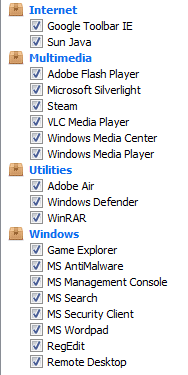
5.一旦您確定檢查了正確的點,只需單擊Run Cleaner,然後讓 CCleaner 運行。
6.要清理您的系統,請進一步選擇註冊表選項卡並確保選中以下內容:
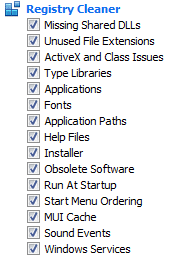
7.選擇 Scan for Issue 並允許 CCleaner 掃描,然後單擊Fix Selected Issues。
8.當 CCleaner 詢問“您要備份對註冊表的更改嗎? ” 選擇是。
9.備份完成後,選擇修復所有選定問題。
10.重新啟動您的 PC 以保存更改。 這將修復 Windows 無法在本地計算機上啟動 Print Spooler 服務的錯誤,但如果沒有,則運行Adwcleaner 和 HitmanPro。
方法5:刪除PRINTERS文件夾中的所有文件
1.按 Windows 鍵 + R 然後鍵入services.msc並按 Enter。
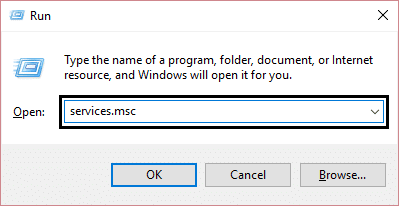
2.找到Print Spooler服務,然後右鍵單擊它並選擇停止。
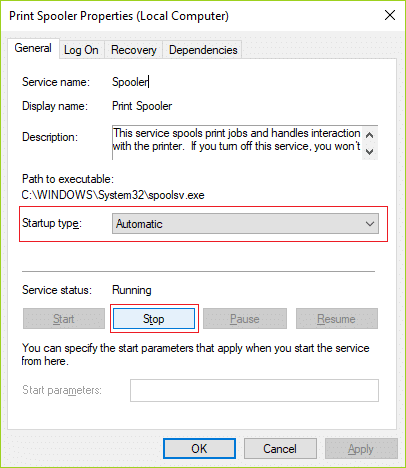
3.現在在文件資源管理器中導航到以下文件夾:
C:\Windows\system32\spool\PRINTERS
注意:它會要求繼續,然後單擊它。
4.刪除PRINTERS 文件夾中的所有文件(不是文件夾本身),然後關閉所有文件。
5.再次轉到services.msc窗口並啟動Print Spooler 服務。
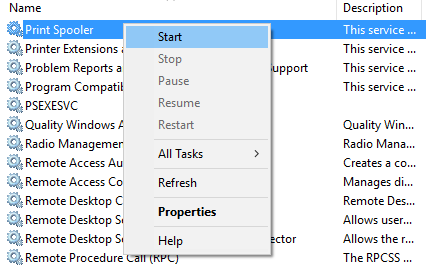
6.重新啟動您的PC,看看您是否能夠修復Windows無法在本地計算機上啟動Print Spooler服務。
方法 6:運行系統文件檢查器 (SFC) 和檢查磁盤 (CHKDSK)
1.按 Windows 鍵 + X 然後單擊命令提示符(管理員)。
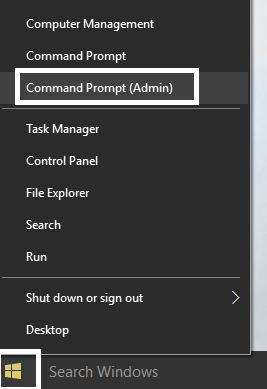
2.現在在cmd中輸入以下內容並回車:
證監會 /scannow 證監會 /scannow /offbootdir=c:\ /offwindir=c:\windows
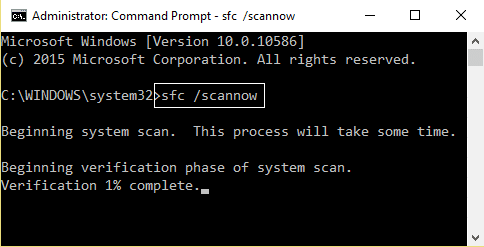
3.等待上述過程完成,完成後重新啟動您的電腦。
4.接下來,從這裡運行 CHKDSK使用檢查磁盤實用程序 (CHKDSK) 修復文件系統錯誤。
5.讓上述過程完成並再次重新啟動您的 PC 以保存更改。
方法七:取消勾選允許服務與桌面交互
1.按 Windows 鍵 + R 然後鍵入services.msc並按 Enter。
2.在列表中找到Print Spooler 服務,然後右鍵單擊它並選擇屬性。
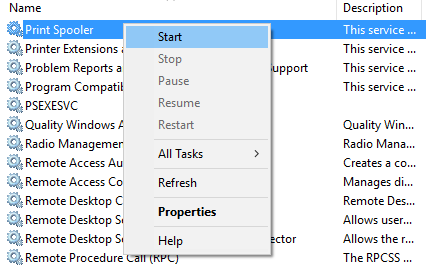
3.切換到登錄選項卡並取消選中“允許服務與桌面交互。 “
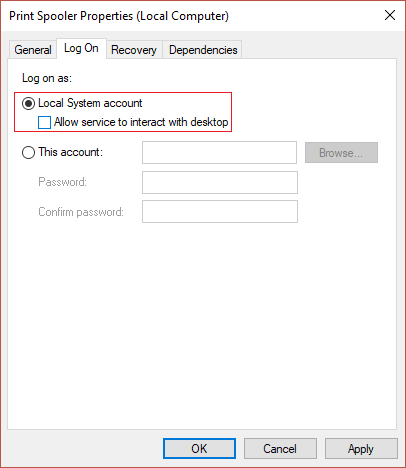
4.單擊應用,然後返回常規選項卡並啟動服務。
4.再次單擊應用,然後單擊確定。
5.重新啟動您的 PC 以保存更改。
為你推薦:
- 修復 Windows 10 創意者更新後的亮度問題
- 修復 Windows 10 郵件錯誤 0x80040154 或 0x80c8043e
- 如何修復打印後台處理程序錯誤 0x800706b9
- 修復 Windows 10 Creator 更新無法安裝
就是這樣,您已成功修復 Windows 無法在本地計算機上啟動 Print Spooler 服務,但如果您對這篇文章仍有任何疑問,請隨時在評論部分詢問他們。
